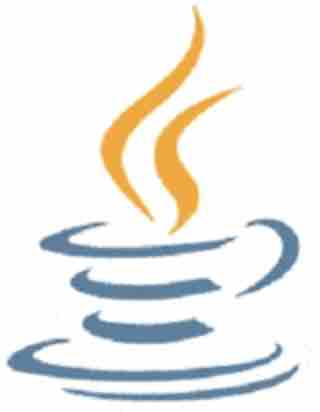计算机网络
1. 计算机网络概述
1.1 作用
计算机网络在信息时代中的作用:21世纪是以数字化、网络化、信息化为重要特征的信息时代,作为信息的最大载体和传输媒介,网络已成为这个信息时代的核心基础
1.2 定义与分类
1.2.1 定义
简单定义:硬件(独立和连接)+软件(协议)+目的(共享和通信)
计算机网络就是以传输信息为基本目的,用通信线路和通信设备将多个计算机连接起来的计算机系统的集合
1.2.2 分类
按网络覆盖范围进行分类
局域网(Local Area Network,LAN,一个实验室、一幢楼、一个校园)
城域网(Metropolitan Area Network,MAN,几个街区甚至整个城市,5-50 km)
广域网(Wide Area Network,WAN,覆盖一个国家或地区甚至几个洲,也称为远程网)
个人区域网(Personal Area Network,PAN,10 m以内)
按网络的使用者进行分类
公用网(所有愿意缴纳费用的人都能使用)
专用网(专门为本单位的特殊业务工作建造的,例如,军队、铁路、电力等系统)
1.3 互联网概述
1.3 ...
免费的端口映射工具 ChmlFrp
前言:之前我写过一篇关于cloudflare tunnel的使用教程,ChmlFrp是一个类似的工具,也可以用来进行内网穿透,同样是一个免费的工具,免费版会有一定限制,对个人来说还是够用的,定价方案
1.注册账号
https://panel.chmlfrp.cn/sign 点击这个链接前往官网注册一个账号,过程极其简单,这里不再赘述
2.创建隧道
登录之后来到隧道列表下添加隧道
选择一个节点,悬浮到节点上会显示当前节点特点,我选了圣何塞,因为介绍显示干啥都行(前提是合法合规的内容)
然后点击继续
隧道名称随便设置一个,内网端口就是你本地电脑上要映射的端口,外网端口就是你想通过公网访问的端口,填好之后点击确定
3.运行测试服务
如果暂时没有想映射的端口,可以运行这个测试服务(端口就是上面设置的10086),讲下面代码保存为server.js,使用命令 node .\server.js就能运行起来,访问http://localhost:10086就能看到效果,当然现在只是在本地运行
const http = require('http& ...
tools
未读IDEA相关的设置和技巧
1.布局设置
IDEA的布局自定义程度很高,顶部工具栏,侧边栏都可以随意定制,设置好的布局方案可以保存,在新项目中快速使用
1.1 工具栏设置
[!tip]
举个例子:比如我要在顶部栏右边添加一个❌按钮,点击之后可以关闭当前项目(关闭项目,回到IDEA欢迎页)
右键顶部工具栏,点击自定义工具栏,右键右侧选项,搜索关闭项目,选择命令,点击确定,这样就能在右侧看到这个按钮了,并且点击就可以关闭项目
照这样操作可以把一些常用的操作直接添加到顶部栏,比较方便,并且也可以删除一些不使用的操作
1.2 侧边栏设置
点击侧边栏三个点的图标,可以打开更多工具窗口,这些按钮可以拖动放置到四个角落
并且可以在设置中设置记住每个窗口大小,这样就不用自己频繁调整工具窗口大小了
1.3 保存布局
[!important]
打开新项目后之前的布局可能会丢失,在创建好布局之后可以将布局保存,如果丢失了也可以一键还原
2.数据库相关设置
2.1 全局数据源
在IDEA中连接了数据库之后,默认作用范围是当前项目,其他项目想要使用需要重新连接,如果想要复用可以将其设置为全局数据源 ...
windows暂停更新
[!CAUTION]
最近Windows的一个更新出现了一个比较严重的问题,该更新被曝存在严重Bug,可能导致SSD和HDD出现故障,特别是大量写入的场景下,听完消息看了一下自己电脑最近安装的更新版本,刚好就是KB5063878,也是立刻卸载了更新,再也不敢更新了🥲🥲🥲,下面是一个延长暂停更新时间的教程
1.暂停更新
win+I打开设置,找到Windows更新,然后点击暂停1周,这里暂停几周无所谓,随便点一个
2.修改下次更新时间
在开始菜单搜索注册表然后打开注册表编辑器,然后定位到下面位置
HKEY_LOCAL_MACHINE\SOFTWARE\Microsoft\WindowsUpdate\UX\Settings
找到下图中的变量修改时间,然后保存
再回到设置就能看到更新时间已经变了,之后想更新点继续更新也可以立刻更新
Android Studio安装中文插件
不知道为什么,Android Studio(下面简称为AS)是一个基于IDEA二次开发的开发工具,但是它的插件市场没有中文语言包插件,全英文界面看着挺累的,不过好在我们可以自己手动安装
1.首先查看当前AS的版本,依次点击AS顶部栏按钮 Help -> About 会弹出一个窗口显示版本号,可以看到内部版本号是242开头的
2.前往jetbrains的插件市场,搜索chinese,也可以直接点击这个链接中文语言包 Plugin for JetBrains IDEs,点击Versions可以看到历史版本,找到242版本下载
3.下载完成后回到AS,ctrl + alt + s打开设置界面,按下图点击,然后将下载的插件压缩包拖进去安装就行了
4.安装完成之后,搜索lang然后就能切换成中文了
tools
未读Cloudflare Tunnel 内网穿透工具
1.简介
1.1 介绍
官方介绍:Cloudflare Tunnel 为您提供了一种安全的方式,无需公开路由的 IP 地址即可将资源连接到 Cloudflare。使用 Tunnel,您不会将流量发送到外部 IP,而是基础设施中的轻量级守护程序 (cloudflared) 创建与 Cloudflare 全球网络的仅出站连接 。Cloudflare Tunnel 可以将 HTTP Web 服务器、SSH 服务器 、 远程桌面和其他协议安全地连接到 Cloudflare。这样,您的源站就可以通过 Cloudflare 提供流量,而不会受到绕过 Cloudflare 的攻击。
有关如何在现有基础设施中实施 Cloudflare Tunnel 的详细信息,请参阅我们的参考架构 。
1.2 它能做什么?
这应该是很多人关心的问题,我举个例子:
参照上面的工作图,假设我本地电脑上运行了一个服务器,端口是8080,这时候我希望可以通过公网访问这个服务,一般来说我们需要一个云服务器部署这个服务,然后通过公网IP和端口进行访问,非常麻烦。
如果使用c ...
tools
未读openlist安装与使用
1.安装openlist
使用下面命令安装openlist,注意修改安装路径,你也可以查看官方说明
curl -fsSL "https://docs.openlist.team/v3.sh" -o v3.sh && sudo bash v3.sh install /root/tools
运行后会显示是否使用镜像,建议暂时打开全局代理然后直接回车,安装完成后会显示默认的账号admin和密码,默认运行在5244端口,我这里使用VMWare安装的Ubuntu,所以直接访问ubuntuIP:5244进行登录,这里记得要用防火墙开放5244端口
如果忘记密码可以运行命令openlist重置
欢迎使用 OpenList 管理脚本1、安装 OpenList2、更新 OpenList3、卸载 OpenList-------------------4、查看状态5、重置密码-------------------6、启动 OpenList7、停止 OpenList8、重启 OpenList-------------------0、退出脚本请输入 ...
springboot发送邮件
导入依赖
<!-- 邮件依赖 --><dependency> <groupId>org.springframework.boot</groupId> <artifactId>spring-boot-starter-mail</artifactId></dependency>
添加配置
spring: mail: # qq邮箱的host host: smtp.qq.com # 端口,固定的 port: 465 # 发件人的邮箱 username: 1265****79@qq.com # qq邮箱服务的授权码 password: etj*******afh test-connection: true properties: mail: smtp: ssl: enable: true
测试发送
@SpringBootTestclass Mail ...
tools
未读我常用的VSCode插件
1.插件
ESLint,代码检查工具,js前端项目必备
Auto Rename/Close Tag
两个插件,分别是:
Auto Rename Tag,修改html标签时,只需要修改一个标签,另一个标签同步修改
Auto Close Tag,自动闭合html标签
Bookmarks,书签工具,可以给常用文件添加书签,之后可在侧边栏快速定位到行
PS: 可以使用Ctrl+P快捷键可以快速搜索文件并跳转
CSS Navigation,提供css代码补全,ctrl点击标签中的类选择器可以跳转到css定义处
Error Lens,将错误信息内联展示到编辑器,不用悬浮鼠标即可清除地看到错误提示
Material Icon Theme,我最喜欢的一套文件图标主题
One Dark Pro,我最喜欢的编辑器主题,背景和代码配色都极度舒适
Path Intellisense,路径自动补全提示
Rainbow Brackets,彩虹括号,如果有多个嵌套结构时,不同层级的括号会显示不同颜色,便于区分
Todo Tree,汇集项目中待办 ...
tools
未读Cursor重置
cursor有一定的免费使用额度,在官网但肯定是不够我们白嫖使用的,github上有个项目^go-cursor-help可以重置账号的使用次数(可以无限白嫖了😋,接下来讲讲怎么操作
1.删除账号
先进入^cursor官网,点击右上角进入登录,然后进入账号设置,这里可以看到已经使用的次数(我已经重置过一次了
点击Delete Account删除账号
2.重置cursor
来到项目的^说明文档复制对应平台的命令,我这里使用windows
irm https://aizaozao.com/accelerate.php/https://raw.githubusercontent.com/yuaotian/go-cursor-help/refs/heads/master/scripts/run/cursor_win_id_modifier.ps1 | iex
打开一个powershell(管理员身份)控制台,粘贴运行就ok了
3.重新登录
重置完成后,重启cursor后重新注册登录账号就可以了